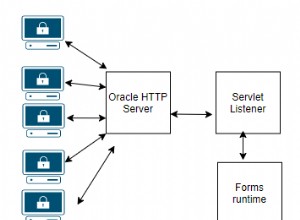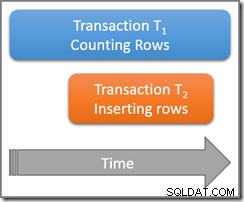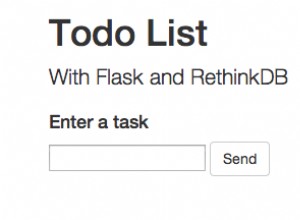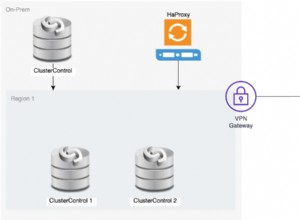Wprowadzenie
Ten samouczek przedstawia narzędzia MySQL Reverse Engineering w oprogramowaniu MySQL Workbench, których można użyć do inżynierii wstecznej istniejącego schematu bazy danych w model relacyjny i logiczny. Rozważ typowy proces tworzenia bazy danych, który rozpoczyna się od wymagań użytkownika biznesowego, które są modelowane jako model relacji encji składający się z encji, atrybutów, identyfikatorów i relacji. Ten model E-R jest następnie przekształcany w model relacyjny składający się z relacji, atrybutów, kluczy i kluczy obcych. Model relacyjny może być zaimplementowany w relacyjnej bazie danych jako zestaw tabel, kolumn i ograniczeń, w tym ograniczenia unikatowe, klucz podstawowy i klucz obcy.
Możemy spotkać się z sytuacjami, w których mamy już zaimplementowany schemat relacyjnej bazy danych, ale brakuje nam oryginalnego modelu relacyjnego lub modelu relacji encji, który został użyty do zaprojektowania bazy danych. W takich sytuacjach możemy być w stanie odtworzyć model E-R poprzez inżynierię wsteczną modelu ze schematu bazy danych. Aby to osiągnąć, musimy wykonać następujące kroki:
- Połącz schemat bazy danych i zidentyfikuj wszystkie istniejące tabele, ich kolumny oraz ograniczenia klucza podstawowego i obcego.
- Zbuduj model relacyjny, który odpowiada istniejącemu zestawowi tabel i ograniczeń.
- Wyprowadź model E-R z modelu relacyjnego.
Wymagania wstępne
Przed rozpoczęciem tego samouczka upewnij się, że pobrałeś i zainstalowałeś MySQL Workbench.
Będziesz także potrzebować poświadczeń (nazwa hosta, port, nazwa usługi, nazwa użytkownika i hasło) do przykładowego schematu bazy danych MySQL „HR” (lub innego).
Poniższe kroki zostały wykonane przy użyciu MySQL Workbench 6.3 Community Edition na Windows 7 połączonego z przykładowym schematem zasobów ludzkich w bazie danych MySQL.
Utwórz nowe połączenie z bazą danych MySQL
Przed rozpoczęciem pracy z jakimikolwiek bazami danych MySQL warto najpierw skonfigurować niezbędne połączenia z docelowymi serwerami i schematami baz danych. Po zapisaniu w MySQL Workbench można je szybko przywołać, aby kontynuować pracę.
Aby rozpocząć, rozwiń menu Baza danych i wybierz Zarządzaj połączeniami. Wpisz nową nazwę połączenia, nazwę hosta (użyj localhost, jeśli MySQL działa na twoim lokalnym komputerze), port (3306) i nazwę użytkownika.
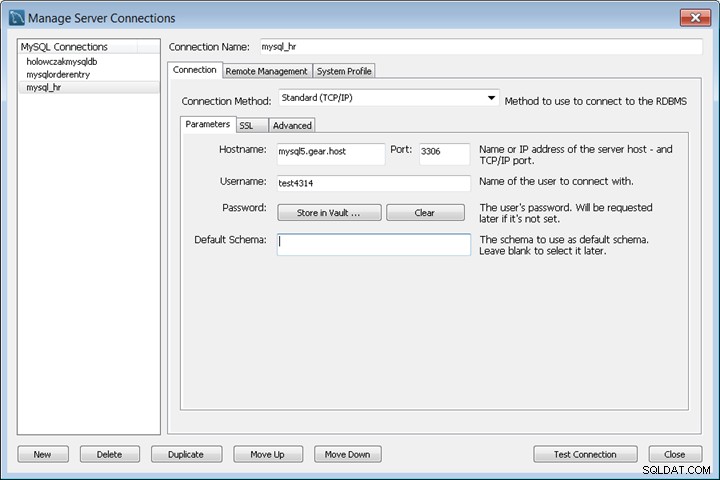
Kliknij Testuj połączenie i podaj hasło. Upewnij się, że test wypadł pomyślnie. Zapisz nowe połączenie z bazą danych.
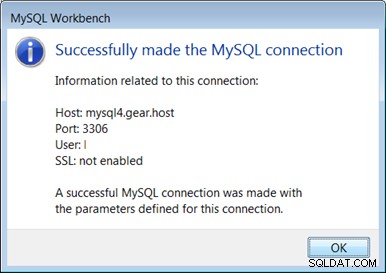
Po przetestowaniu i zapisaniu połączeń z bazą danych można rozpocząć proces inżynierii odwrotnej. jest to opisane na następnej stronie.
Inżynieria wsteczna schematu bazy danych MySQL
Aby rozpocząć inżynierię wsteczną, rozwiń menu Baza danych i wybierz element menu Inżynieria odwrotna.
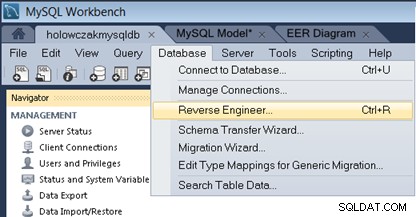
Wybierz Stored Database Connection i/lub wypełnij parametry połączenia, aby połączyć się z docelową bazą danych MySQL. Po zakończeniu kliknij Dalej przycisk.
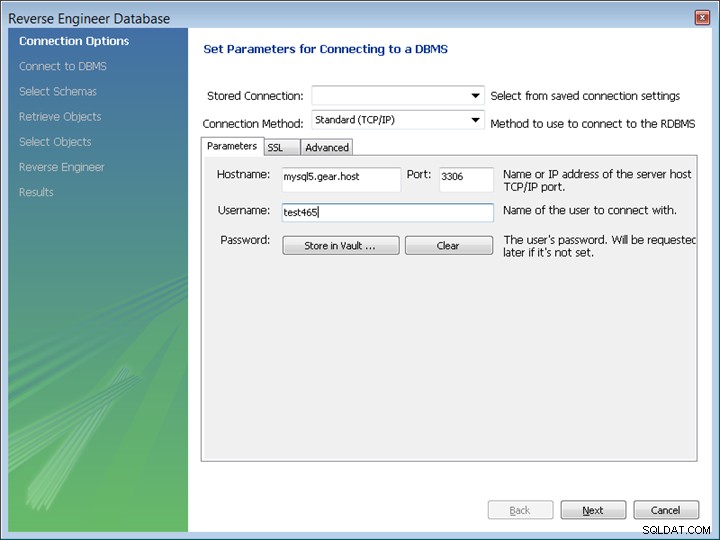
Kreator inżynierii odwrotnej prześle zapytanie do bazy danych i pobierze schematy oraz informacje z tabeli. Kliknij Dalej przycisk, aby kontynuować.
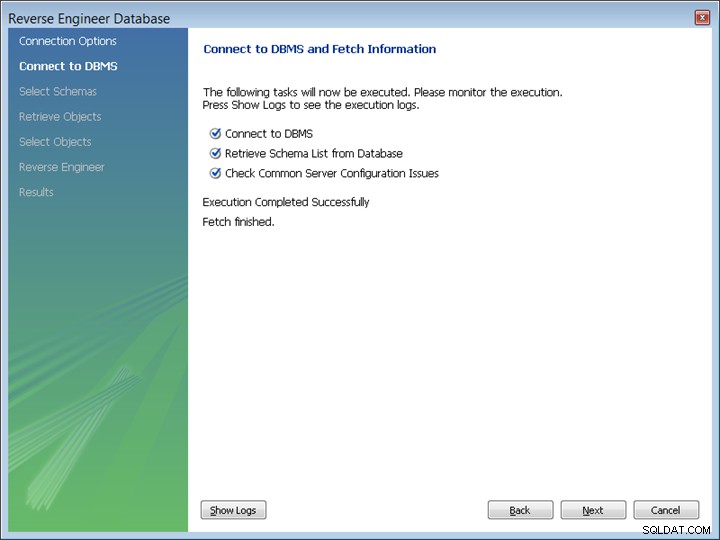
Umieść znacznik wyboru na schemacie bazy danych, który chcesz zaimportować. Kliknij Dalej przycisk po zakończeniu.
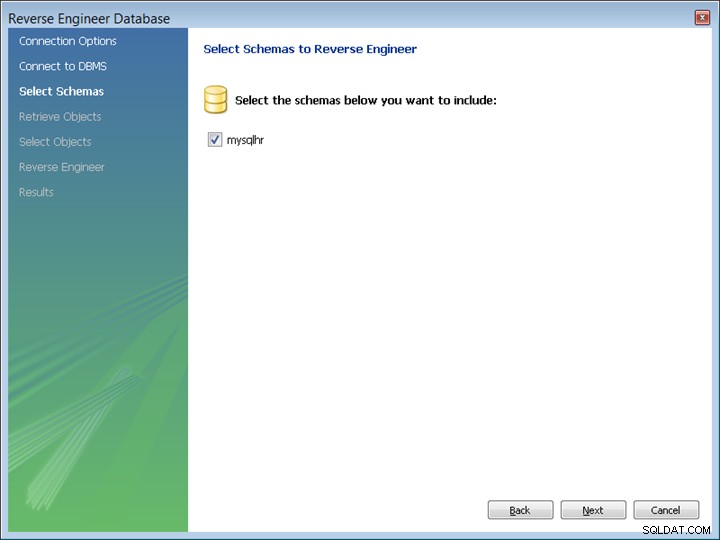
Wszystkie obiekty bazy danych zostaną pobrane. Kliknij Dalej przycisk, aby kontynuować.
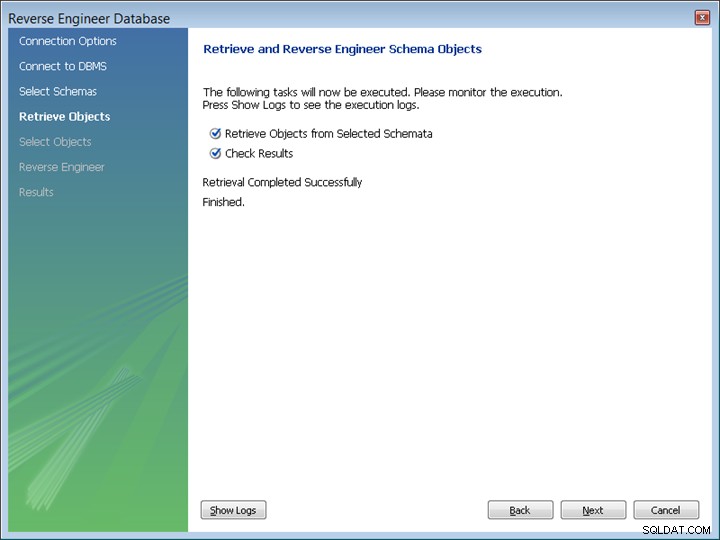
Następnym krokiem będzie przefiltrowanie obiektu, jeśli to konieczne. Kliknij przycisk Pokaż filtr i w razie potrzeby uwzględnij lub wyklucz tabele. W tym samouczku ten krok zostanie pominięty. Kliknij Wykonaj przycisk, aby kontynuować.
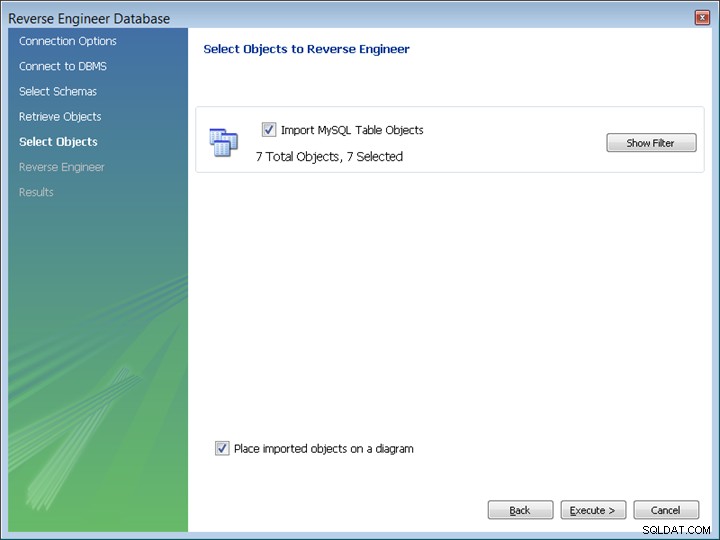
W tym momencie zostaną przeprowadzone etapy inżynierii odwrotnej. Kliknij Dalej przycisk, aby wyświetlić wyniki.
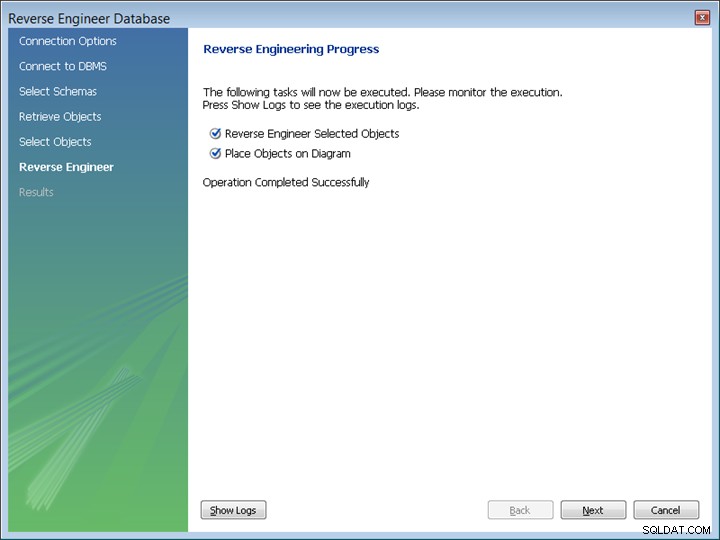
Powinien pojawić się ekran Podsumowanie. Kliknij Zakończ przycisk, aby wyjść z kreatora.
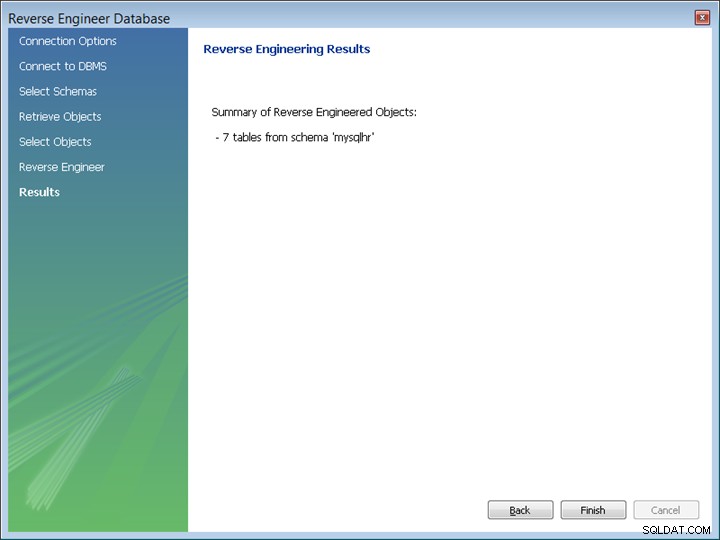
Tabele powinny pojawić się na schemacie. Zauważ, że jest to diagram poziomu fizycznego przedstawiający ograniczenia klucza głównego i obcego obecne w schemacie bazy danych.

W tym momencie wszelkie zmiany dokonane na diagramie, takie jak dodanie relacji lub dodanie kolumny do tabeli, mogą zostać zapisane i zostaną odzwierciedlone z powrotem w schemacie bazy danych MySQL.
Edycja tabeli MySQL za pomocą diagramu
Aby edytować tabelę, kliknij prawym przyciskiem myszy tabelę i wybierz Edytuj z menu podręcznego.
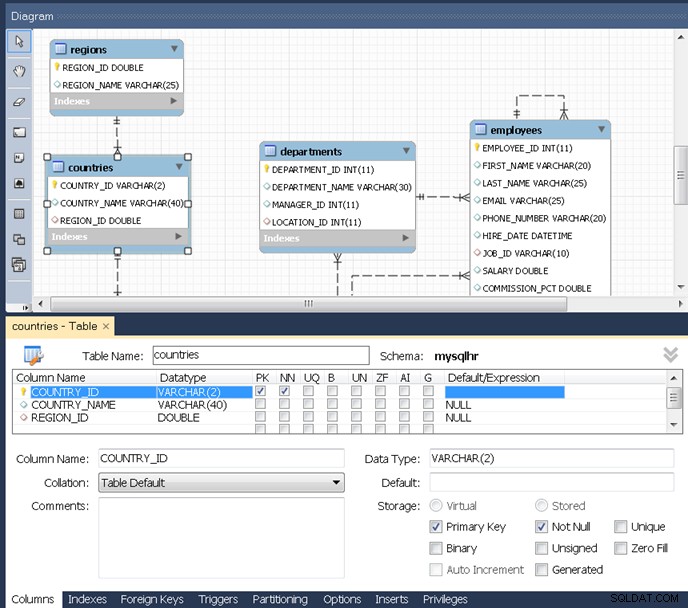
Użyj ikon po lewej stronie diagramu, aby dodać do diagramu tekst, obrazy, nowe tabele, widoki lub inne obiekty.
Zmienianie notacji diagramu
Domyślne notacje diagramów MySQL Workbench można zmienić w menu Model. Aby użyć innej notacji, takiej jak kurza łapka lub UML, rozwiń menu Model, zaznacz opcję Object Notation, a następnie wybierz Classic z wysuwanego menu.
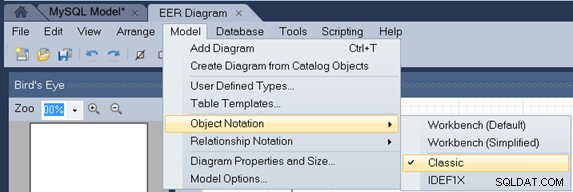
Aby wyświetlić notację UML, ponownie rozwiń menu Model, podświetl Notację relacji, a następnie wybierz UML z wysuwanego menu.
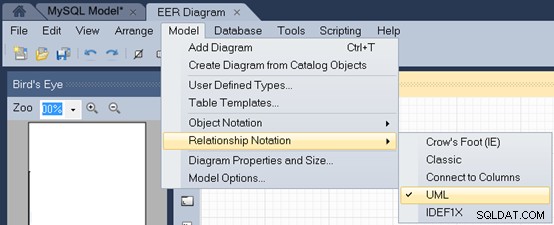
Notacja diagramu powinna teraz wyświetlać się jako UM :
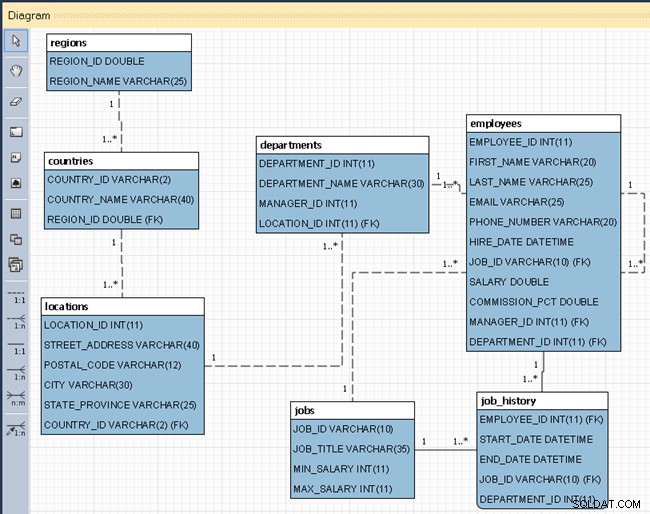
Aby ukryć typy danych, przejdź do menu Model i wybierz element menu Opcje modelu.
Wybierz kategorię Diagram po lewej stronie, a następnie usuń zaznaczenie pola wyboru Pokaż typy kolumn. Może być również konieczne odznaczenie opcji Użyj ustawień domyślnych z ustawień globalnych na dole tego okna dialogowego.
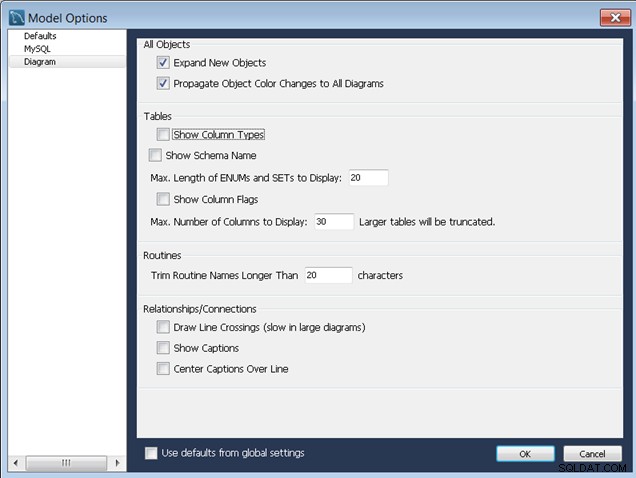
Kliknij OK przycisk, aby zamknąć okno dialogowe Opcje modelu, a diagram powinien zostać zmieniony:
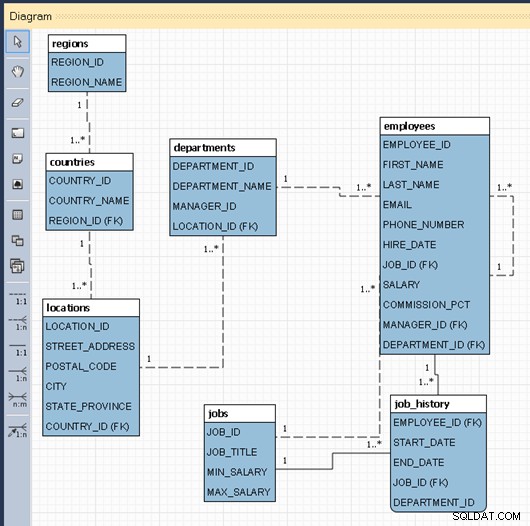
Zapisywanie modelu i diagramu MySQL
Aby zapisać diagram, rozwiń menu Plik i wybierz Zapisz model
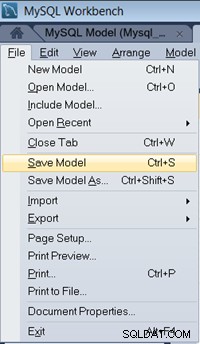
Przejdź do odpowiedniego folderu i nadaj modelowi nazwę. Kliknij Zapisz przycisk, aby zapisać model.